笔记本触摸板怎么关,小编告诉你笔记本电脑触控板怎么关闭
分类:windows7教程 发布时间:2018-01-05 10:05:23
出于使用电脑的习惯,用户们在操作笔记本电脑的时候,还是比较习惯使用外接的鼠标,不过有用户在操作笔记本电脑的时候,很容易碰到笔记本电脑触控板,这样就可能会导致之前的操作都没有用处了,那么笔记本电脑触控板怎么关闭呢?下面,小编就来跟大家分享笔记本电脑触控板的操作方法了。
现在用笔记本的用户都越来越多了,现在也有人把笔记本当电视使了。又或者当游戏机来玩耍,我们都知道笔记本上面有一个触摸板,有的用户在操作电脑的时候,总会不经意碰到,很烦人,为此,小编就给大家带来了关闭笔记本电脑触控板。
笔记本触摸板怎么关
点击左下角的Windows图标中的“设置”选项。
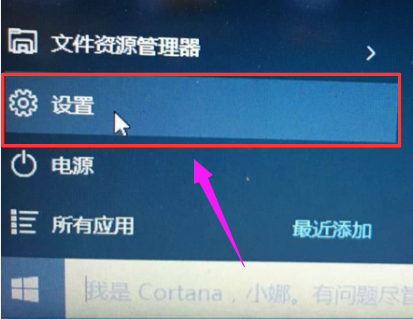
笔记本触控板系统软件图解1
打开“设备”选择“鼠标和触摸板”,将触摸板中的选项关闭
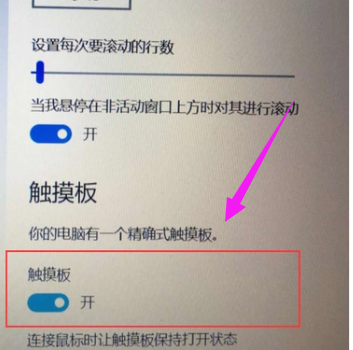
笔记本触控板系统软件图解2
方法二:
还可以安键盘上的“Fn”+“F7”关闭触摸板。
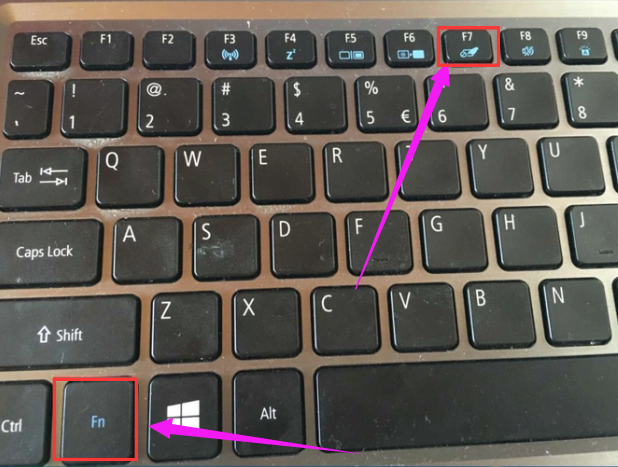
笔记本触控板系统软件图解3
以上就是笔记本电脑触控板关闭的操作了。






 立即下载
立即下载







 魔法猪一健重装系统win10
魔法猪一健重装系统win10
 装机吧重装系统win10
装机吧重装系统win10
 系统之家一键重装
系统之家一键重装
 小白重装win10
小白重装win10
 杜特门窗管家 v1.2.31 官方版 - 专业的门窗管理工具,提升您的家居安全
杜特门窗管家 v1.2.31 官方版 - 专业的门窗管理工具,提升您的家居安全 免费下载DreamPlan(房屋设计软件) v6.80,打造梦想家园
免费下载DreamPlan(房屋设计软件) v6.80,打造梦想家园 全新升级!门窗天使 v2021官方版,保护您的家居安全
全新升级!门窗天使 v2021官方版,保护您的家居安全 创想3D家居设计 v2.0.0全新升级版,打造您的梦想家居
创想3D家居设计 v2.0.0全新升级版,打造您的梦想家居 全新升级!三维家3D云设计软件v2.2.0,打造您的梦想家园!
全新升级!三维家3D云设计软件v2.2.0,打造您的梦想家园! 全新升级!Sweet Home 3D官方版v7.0.2,打造梦想家园的室内装潢设计软件
全新升级!Sweet Home 3D官方版v7.0.2,打造梦想家园的室内装潢设计软件 优化后的标题
优化后的标题 最新版躺平设
最新版躺平设 每平每屋设计
每平每屋设计 [pCon planne
[pCon planne Ehome室内设
Ehome室内设 家居设计软件
家居设计软件 微信公众号
微信公众号

 抖音号
抖音号

 联系我们
联系我们
 常见问题
常见问题



